Transformer votre iPhone en point d'accès Wi‑Fi
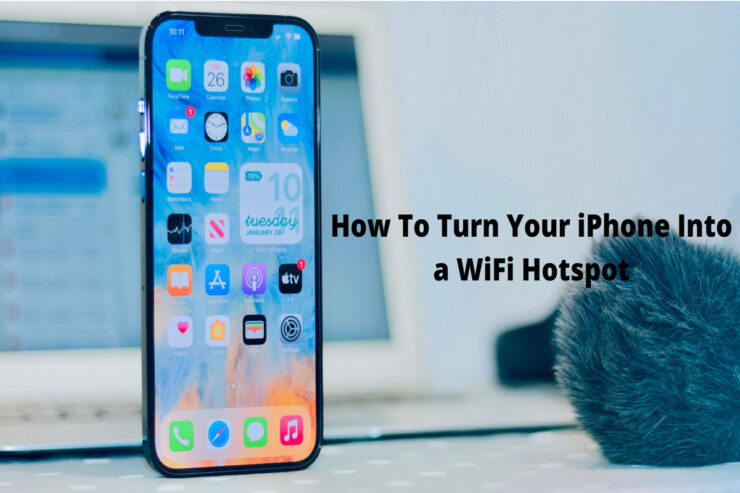
Transformez rapidement votre iPhone en point d’accès Wi‑Fi pour partager votre connexion mobile avec un ordinateur, une tablette ou une TV. Activez Réglages > Partage de connexion, notez le mot de passe et connectez vos appareils. Lisez les sections ci‑dessous pour la sécurité, le dépannage et les alternatives.
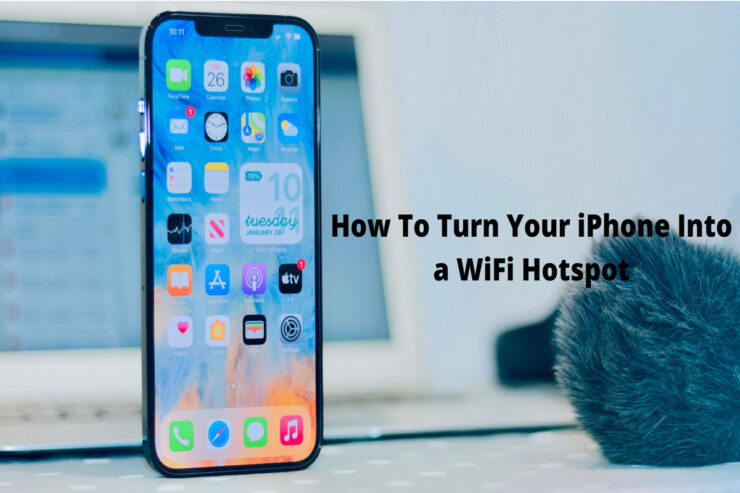
Qu’est‑ce qu’un point d’accès mobile ?
Un point d’accès mobile (ou hotspot) permet à votre smartphone de partager sa connexion cellulaire avec d’autres appareils via Wi‑Fi. C’est la même idée que la connexion Wi‑Fi d’une box : votre iPhone devient un routeur temporaire. Définition rapide : tethering = partage de connexion entre appareils.
Fact box
- Chaque appareil connecté utilise les données de votre forfait mobile.
- Le partage de connexion peut consommer rapidement la batterie.
- Certains forfaits séparent l’enveloppe dédiée au hotspot et les données générales.
Quand utiliser un point d’accès et quand chercher une alternative
Important : utilisez un point d’accès si vous avez besoin d’une connexion ponctuelle pour un appareil sans SIM (ordinateur portable, console, TV). En revanche, préférez une clé 4G/5G ou un routeur mobile dédié si vous dépendez souvent d’une connexion partagée — ces solutions offrent généralement une meilleure autonomie et un meilleur débit.
Étapes pour activer le partage de connexion sur iPhone
- Ouvrez l’application Réglages sur votre iPhone.
- Touchez Partage de connexion.
- Activez Autoriser les autres à se connecter en faisant glisser le bouton vers la position activée. Si vous ne voyez pas cette option, allez dans Données cellulaires puis Partage de connexion.
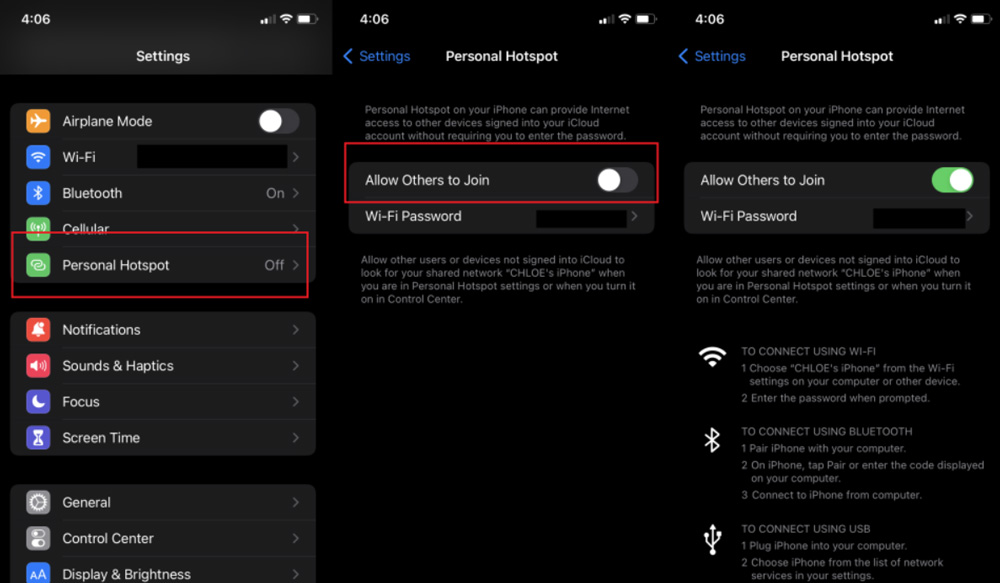
- Notez le nom du réseau Wi‑Fi (Nom de l’iPhone) et le mot de passe affiché. Sur l’appareil client, recherchez le réseau et saisissez le mot de passe.
Notes sur les versions iOS : les noms exacts des menus peuvent légèrement varier selon la version d’iOS et la langue du système. Les traductions usuelles en français sont Réglages, Données cellulaires et Partage de connexion.
Alternatives au Wi‑Fi (quand le Wi‑Fi ne suffit pas)
- USB : branchez l’iPhone à un ordinateur via un câble Lightning/USB pour une connexion plus stable et qui recharge l’appareil.
- Bluetooth : consommation réduite mais débit plus lent ; utile pour les petits transferts de données.
- Routeur mobile dédié : meilleur pour un usage fréquent ou pour plusieurs appareils exigeants.
Sécurité et confidentialité
- Changez le mot de passe par défaut pour un mot de passe fort (au moins 8 caractères, mélange lettres/chiffres). Comment : dans Partage de connexion, touchez le champ Mot de passe Wi‑Fi et modifiez.
- Désactivez le partage lorsque vous ne l’utilisez pas pour éviter les connexions non autorisées.
- Méfiez‑vous des réseaux publics : si vous partagez via un appareil connecté à un Wi‑Fi public, votre trafic peut être exposé.
Problèmes courants et solutions rapides
- Impossible d’activer Partage de connexion : redémarrez l’iPhone et vérifiez que les dernières mises à jour iOS et les réglages opérateur sont installés.
- Les appareils ne trouvent pas le réseau : assurez‑vous que le Wi‑Fi et le Bluetooth sont activés sur l’appareil client et que vous êtes à portée (10–15 m en espace ouvert).
- Connexion lente : vérifiez l’usage des données (streaming, sauvegardes automatiques) sur l’iPhone ; fermez les apps gourmandes en arrière‑plan.
- Le client ne conserve pas la connexion : oubliez le réseau sur l’appareil client puis reconnectez‑vous avec le bon mot de passe.
Checklist rapide (SOP) avant de partager
- Vérifier le niveau de batterie ou brancher l’iPhone à l’alimentation.
- Confirmer l’enveloppe de données de votre forfait.
- [ ] Activer Autoriser les autres à se connecter.
- Modifier le mot de passe si nécessaire.
- Désactiver le partage après usage.
Cas où le partage échoue (contre‑exemples utiles)
- Forfait restreint : certains opérateurs bloquent ou facturent le tethering séparément.
- Zones sans couverture mobile efficace : même un hotspot ne créera pas de connexion si l’iPhone n’a pas de réseau cellulaire.
- Appareils anciens ou incompatibles : un appareil très ancien peut ne pas supporter les standards Wi‑Fi modernes.
Conseils pour voyageurs
- Activez le mode économie d’énergie pour prolonger l’autonomie si vous comptez partager plusieurs heures.
- Surveillez la consommation de données à l’étranger ; le roaming peut coûter cher.
- Envisagez une eSIM locale ou un routeur mobile pour de longs séjours.
Glossaire rapide
- Partage de connexion : fonctionnalité iOS pour transformer l’appareil en hotspot.
- Tethering : synonyme de partage de connexion (USB, Bluetooth, Wi‑Fi).
Résumé
Le partage de connexion de l’iPhone est simple : Réglages > Partage de connexion > Autoriser les autres à se connecter. Protégez l’accès avec un mot de passe fort, surveillez votre consommation de données et préférez une alternative dédiée pour un usage intensif.
Si vous avez des questions sur « Comment transformer votre iPhone en point d’accès ? », laissez un commentaire ci‑dessous. Pensez aussi à vous abonner à notre chaîne YouTube DigitBin pour des tutoriels vidéo. Merci !
Matériaux similaires

Installer et utiliser Podman sur Debian 11
Guide pratique : apt-pinning sur Debian

OptiScaler : activer FSR 4 dans n'importe quel jeu
Dansguardian + Squid NTLM sur Debian Etch

Corriger l'erreur d'installation Android sur SD
